대부분의 Mac 사용자는 개인 정보를 보호하기 위해 로그인 암호를 설정합니다. 물음표 없이 Mac 로그인 암호를 잊어버린 경우 Mac 암호를 재설정해야 합니다 . 이 기사에서는 Mac 암호를 재설정하는 네 가지 방법을 소개합니다. Apple ID, 다른 관리자 계정, FileVault를 사용하여 Mac 암호를 재설정할 수 있으며 복구 모드에서 맥북 암호를 재설정 할 수 있습니다.
Mac 암호를 보다 직관적으로 재설정하는 방법을 이해하는 데 도움이 되도록 Mac 암호를 복원하는 방법에 대한 동영상 튜토리얼을 제공합니다. 클릭해서 시청하기 전에 요점을 확인하고 특정 부분으로 건너뛸 수 있습니다.
- 02:41 비밀번호 재설정 옵션 표시
- 03:22 Apple ID를 사용하여 Mac 암호 재설정
- 04:47 Mac에서 새 비밀번호 만들기
- 05:43 새 비밀번호를 입력하세요
복구 모드에서 모든 것이 지워진 경우 복원하는 방법
Mac에서 비밀번호를 재설정하는 방법은 여러 가지가 있습니다. Mac 복구 모드를 사용하여 처음으로 Mac 비밀번호를 재설정할 때, 잘못된 조작으로 인해 Mac의 모든 데이터를 재설정하고 지울 수 있습니다. Mac에서 삭제된 파일을 어떻게 복구할 수 있습니까? Mac에서 손실된 데이터를 복구하는 가장 간단한 방법은 Mac용 EaseUS 데이터 복구 마법사를 적용하는 것입니다.
데이터 손실은 맥북에서 자주 발생하며 Mac에서 데이터를 복구해야 할 수 있는 몇 가지 상황을 나열합니다.
- 🗑️실수로 중요한 파일을 삭제했는데, Mac에서 삭제된 파일을 복구하려고 합니다.
- ⬆️ macOS를 업데이트하면 모든 것이 삭제됩니까?아니요, 하지만 업그레이드가 실패하거나 중단되면 데이터를 잃을 수 있습니다.
- ♻️Mac에서 USB를 FAT32로 포맷 후에는 일부 중요한 데이터가 손실되어 복구하고 싶을 것입니다.
Mac용 EaseUS Data Recovery Wizard
- 손실된 사진, 음악, 문서, 비디오, 오디오 등을 복구하세요.
- MacBook/iMac, 카메라, SD 카드, iPod 등의 데이터를 복원하세요.
- macOS Ventura, Monterey, Big Sur 등 다양한 운영 체제를 지원합니다.
- Mac에서 저장되지 않은 Word 문서 복구
복구 모드에서 Mac을 지운 후 손실된 데이터를 복구하는 방법은 아래와 같습니다.
1단계. 손실된 파일 위치 선택
EaseUS Data Recovery Wizard 메인 창에 Mac에 연결된 드라이브 목록이 표시됩니다. 삭제된 파일에 있는 위치를 선택하고 "손실된 파일 검색" 버튼을 클릭합니다.
*휴지통에서 삭제된 경우 하드웨어 디스크를 선택하십시오.
2단계. 스캔 결과 미리 보기
EaseUS Mac용 Data Recovery Wizard는 선택한 디스크 볼륨을 즉시 검색하고 검색 결과를 왼쪽 창에 표시합니다. 유형별 또는 경로별로 원하는 파일을 찾아서 미리 보기를 확인합니다.
3단계. 파일을 선택하여 즉시 복구
방법 1. Apple ID로 맥북 암호를 재설정하는 방법
Excel 암호를 복구 하거나 이메일 암호를 재설정하는 것은 쉽지만 Mac 로그인 암호를 잊어버렸을 때 암호를 다시 찾는 것은 간단하지 않습니다. 권장하는 첫 번째 방법은 Apple ID로 Mac에서 암호를 재설정하는 것입니다. Mac 암호를 재설정하려면 아래 작업을 따르십시오.
1단계 . 로그인 창에 암호를 입력하십시오.
2단계 . 암호를 최대 3번 입력하면 암호 재설정 옵션이 표시됩니다.
3단계 . "Apple ID를 사용하여 재설정"을 클릭하십시오.
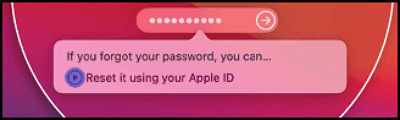
4단계 . Apple ID와 암호를 입력하면 암호를 재설정할 수 있습니다.
5단계 . 비밀번호를 재설정하려는 계정을 클릭합니다.
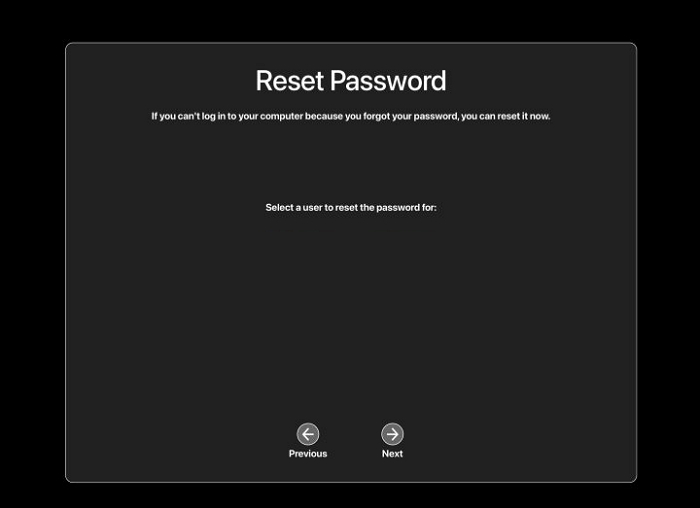
6단계 . 새 암호를 입력하고 확인하십시오.
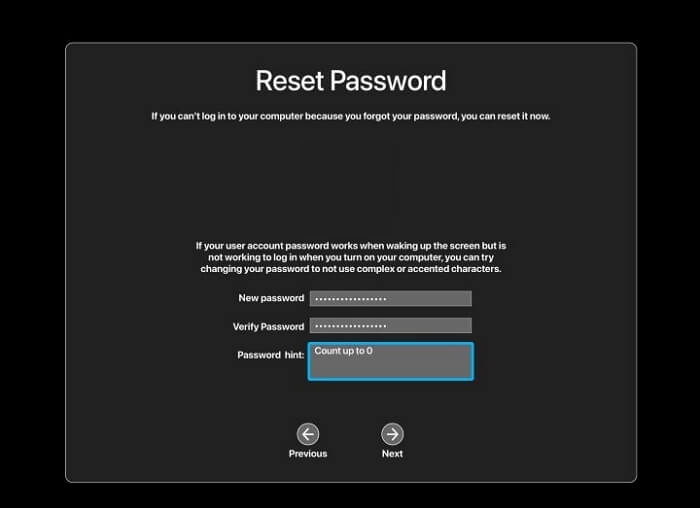
7단계 . 이제 Mac을 재시동하고 새 암호를 입력할 수 있습니다.
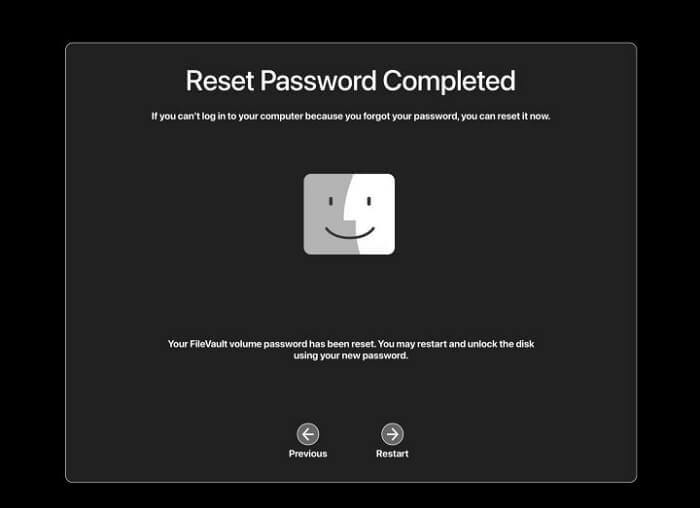
방법 2. 다른 관리자 계정으로 Mac 비밀번호 재설정
이 방법은 Mac 관리자 계정이 둘 이상이거나 Apple ID를 연결하지 않은 Mac 사용자를 위한 것입니다. 방법은 다음과 같습니다.
1단계 . 다른 계정으로 Mac에 로그인합니다.
2단계 . 시스템 설정으로 이동하고 "사용자 및 그룹"을 선택하십시오.

3단계 . 비밀번호를 재설정하려는 Mac 계정을 선택하고 "비밀번호 재설정"을 클릭하십시오.
4단계 . 이 계정에서 로그아웃하고 새 암호로 Mac을 다시 입력하십시오.
방법 3. FileVault로 Mac 암호를 재설정하는 방법
파일볼트 (FileVault) 는 macOS의 디스크 암호화 프로그램입니다. Mac의 하드 드라이브와 저장된 모든 데이터를 암호화할 수 있습니다. 파일볼트가 켜져 있으면 Mac 암호를 재설정할 수 있습니다. 정확한 방법은 첫 번째 솔루션과 유사합니다. 방법은 다음과 같습니다.
1단계 . 로그인 창에 있는지 확인하십시오.
2단계 . 비밀번호를 최대 3번 입력하면 비밀번호 재설정 옵션이 표시됩니다.
3단계 . "비밀번호 재설정 옵션 다시 시작 및 표시"를 클릭합니다.

4단계 . 복구 키를 입력하고 "다음"을 클릭합니다.
5단계 . 비밀번호를 재설정하려는 계정을 클릭합니다.
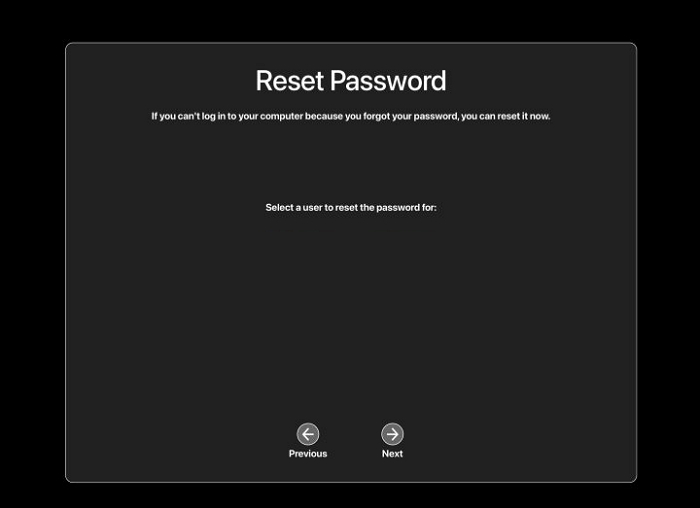
6단계 . 새 암호를 입력하고 확인하십시오.
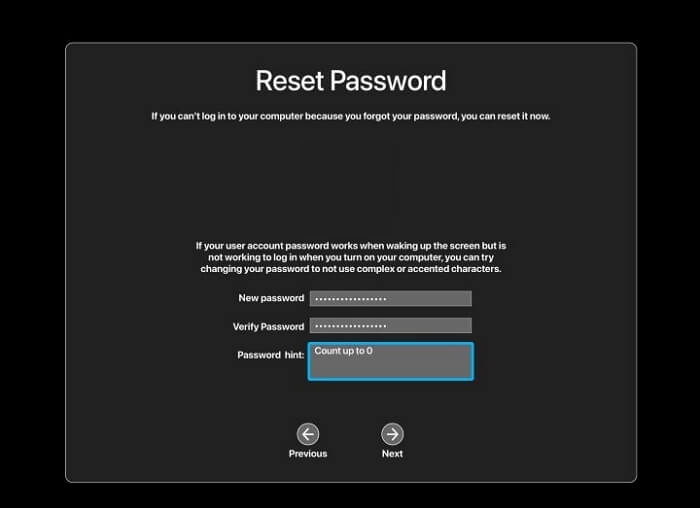
7단계 . 이제 Mac을 재시동하고 새 암호를 입력할 수 있습니다.
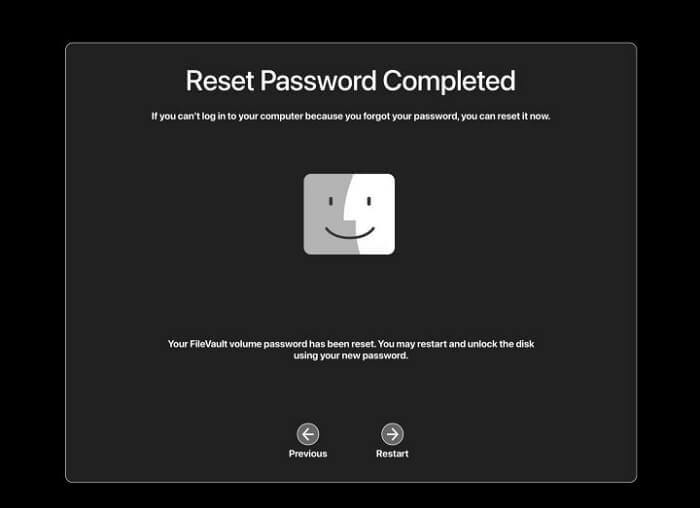
방법 4. 복구 모드에서 Mac 암호 재설정
Apple ID와 물음표가 없는 Mac 암호를 잊어버렸다고 가정합니다. 권장하는 세 가지 방법 모두 Mac에서 작동하지 않습니다. 당황하지 말 것! 여전히 복구 모드에서 Mac 암호를 재설정할 수 있습니다. Mac에서 암호를 재설정하는 데 도움이 되는 자세한 가이드를 제공합니다.
복구 모드에서 Mac을 부팅하는 방법
복구 모드에서 Mac을 부팅하는 방법을 알려드리겠습니다. Mac이 복구 모드로 부팅되지 않는 경우 다음 해결 방법으로 문제를 해결할 수 있습니다.
Mac 키보드 연결을 확인하십시오.
- Mac에서 부팅 가능한 USB를 만드십시오 .
- 안전 모드에서 Mac을 부팅합니다.
- Time Machine 백업을 복원합니다.
이제 복구 모드에서 Mac 부팅을 시작할 수 있습니다.
1단계 . 로그인 윈도우에서 Mac을 종료합니다.
2단계 . Mac을 재시동하고 Command와 R 키를 모두 눌렀다가 Apple 로고가 나타나면 놓습니다. Mac에 M1 칩이 있는 경우 시동 디스크가 나타날 때까지 전원 버튼을 누르고 있어야 합니다.
3단계 . macOS 유틸리티가 표시되면 복구 모드에 있는 것입니다.
4단계 . "유틸리티"를 클릭한 다음 "터미널"을 선택합니다.

5단계 . 터미널을 열고 resetpassword 를 입력한 다음 Enter 키를 누릅니다.

6단계 . 그런 다음 암호를 재설정하고 Mac을 재시동할 수 있습니다.
맥북 암호 재설정과 관련 자주 묻는 질문
Mac 암호를 재설정하는 방법에 대해 여전히 질문이 있는 경우 다음은 몇 가지 추가 질문과 답변입니다.
1. 터미널에서 Mac 암호를 재설정하는 방법은 무엇입니까?
Mac의 복구 모드에서 터미널의 Mac 암호를 쉽게 재설정할 수 있습니다.
- 1. Mac에서 복구 모드로 들어갑니다.
- 2. "유틸리티"를 클릭한 다음 "터미널"을 선택합니다.
- 3. 터미널을 연 후 resetpassword 를 입력하고 Enter 키를 누릅니다.
- 4. 그런 다음 암호를 재설정하고 Mac을 재시동할 수 있습니다.
2. 잠겨 있을 때 MacBook 암호를 재설정하는 방법은 무엇입니까?
Apple ID로 MacBook 암호를 재설정할 수 있습니다.
- 1. 로그인 창에 있는지 확인하십시오.
- 2. 비밀번호를 최대 3번 입력하면 비밀번호 재설정 옵션이 나타납니다.
- 3. "Apple ID를 사용하여 재설정"을 클릭합니다.
- 4. Apple ID와 암호를 입력하면 암호를 재설정할 수 있습니다.
- 5. 비밀번호를 재설정할 계정을 클릭합니다.
- 6. 새로운 비밀번호를 입력하고 확인해주세요.
- 7. 이제 Mac을 재시동하고 새 암호를 입력할 수 있습니다.
3. MacBook Air m2에서 암호를 재설정하는 방법은 무엇입니까?
시스템 환경설정에서 MacBook Air의 로그인 암호를 변경할 수 있습니다.
- 1. Apple 메뉴를 선택하고 "시스템 설정"을 클릭합니다.
- 2. 그런 다음 "사용자 및 그룹"을 클릭합니다.
- 3. "암호 변경"을 클릭합니다.
- 4. 이전 비밀번호를 입력하고 새 비밀번호를 설정합니다.
4. 물음표가 없는 MacBook 암호를 잊어버렸습니다. 재설정하는 방법은?
MacBook 암호를 재설정할 수 있는 네 가지 방법이 있습니다.
- 1. Apple ID로 재설정합니다.
- 2. 다른 Mac 계정으로 재설정합니다.
- 3. FileVault로 재설정합니다.
- 4. Mac의 복구 모드에서 터미널로 암호를 재설정합니다.
이 글이 도움이 되셨나요?
-
EaseUS Data Recovery Wizard는 강력한 시스템 복구 소프트웨어로, 실수로 삭제한 파일, 악성 소프트웨어로 인해 잃어버린 파일 또는 전체 하드 드라이브 파티션을 복구할 수 있도록 설계되었습니다.
더 보기 -
이전보다 데이터 복구가 어려워진 현재의 고급 디스크 기술 때문에 완벽하지는 않지만, 우리가 본 것 중에서 EaseUS Data Recovery Wizard는 최고입니다.
더 보기 -
EaseUS Data Recovery Wizard Pro는 시장에서 최고로 평가되는 데이터 복구 소프트웨어 프로그램 중 하나로 알려져 있습니다. 파티션 복구, 포맷된 드라이브 복원, 손상된 파일 수리 등과 같은 고급 기능을 제공하고 있습니다.
더 보기
관련 인기글
-
Mac에서 누락된 문서 폴더를 수정하는 4가지 방법 [2025 팁]
![author icon]() Yvette/Jan 14, 2025
Yvette/Jan 14, 2025 -
![author icon]() Sue/Feb 17, 2025
Sue/Feb 17, 2025 -
macOS 10.13/10.13.4 High Sierra 업데이트 실패/멈춤/설치 오류 수정
![author icon]() Lidia/Sep 19, 2024
Lidia/Sep 19, 2024 -
macOS Ventura/Monterey/Big Sur에서 Dock 보기/가리기/고정하기
![author icon]() Sue/Sep 19, 2024
Sue/Sep 19, 2024


